Vroid Studioとは、イラスト投稿サイトでお馴染みの「Pixiv」を開発・運営しているピクシブ株式会社から提供されている3Dキャラクター制作ソフトです♪
テンプレートのパーツを組み合わせるだけでモデルが作れる簡単さや、Pixivらしいお絵かきをするような感覚でモデルのテクスチャをいじれたりすることから3Dモデル制作の敷居を下げてくれている万人に楽しく使いこなせるであろうアプリケーションです。無料で利用できるのも嬉しいところです。
これまでベータ版が提供されていましたが、2021年10月31日より正式版がリリースされました。今回は基本操作から実際どんな用途に使用出来るのかまで解説させていただきます。
Vroid Studio をインストールする
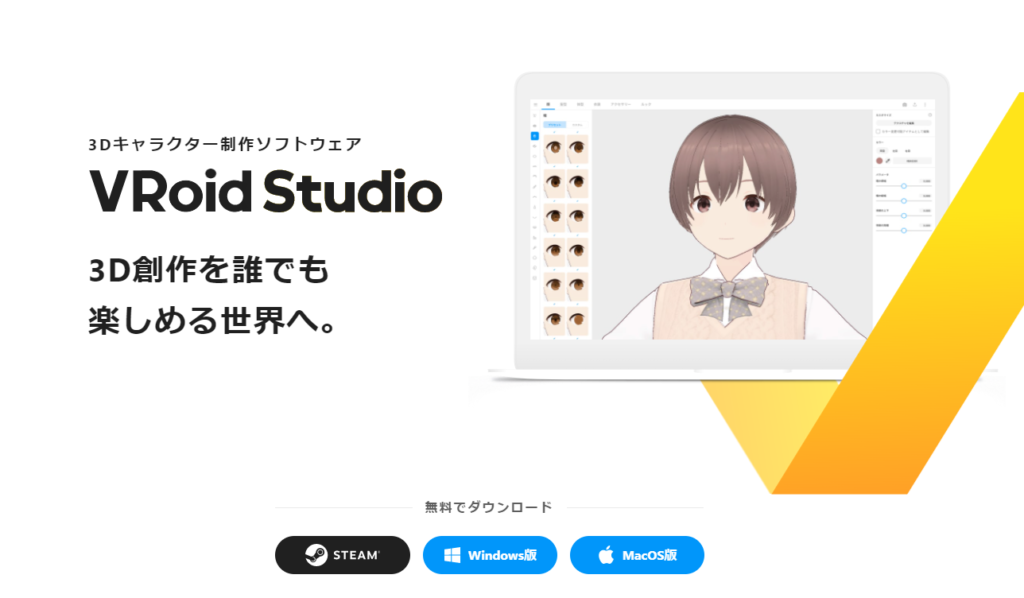
まずは、こちらよりVroid Studioのインストーラーをダウンロードします。(公式サイトに飛びます)画像下段の方にある青いボタンからWindows、Macお好きな方から選んでダウンロードします。
Windows(Windows 8.1以降 64ビット版のみ)、Mac(MacOS 10.13 High Sierra以降)※bootcampでの利用はサポート対象外 です。
必要なスペックは、CPU「Intel Core i5 第4世代 以降、AMD Ryzen 5 第3世代 以降」、メモリ「8G以上」、HDD(容量)「10G以上」です。
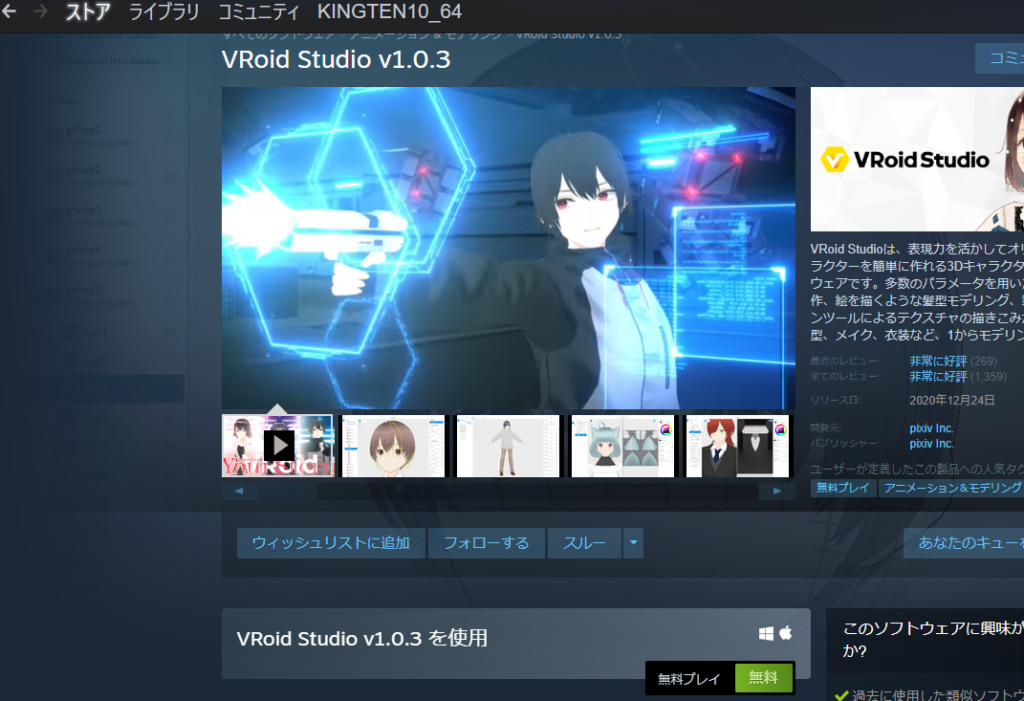
ゲーマーの方ならSTEAM経由でダウンロードも可能なので、STEAMを良く利用している方ならこちらからインストールしても問題ございません。また、windows、macのみ対応となっており、対応言語は日本語・英語のみとなっています。
インストーラーを起動したら適当に「次へ」を押していけば問題なくインストールを終えることができます。つまることはないと思いますのでココらへんは割愛します。
Vroidを起動してみる
デスクトップに作成されたショートカットもしくはプログラム一覧からVRoidStudioを起動してください。六角形の黄色いアイコンがそれになります。
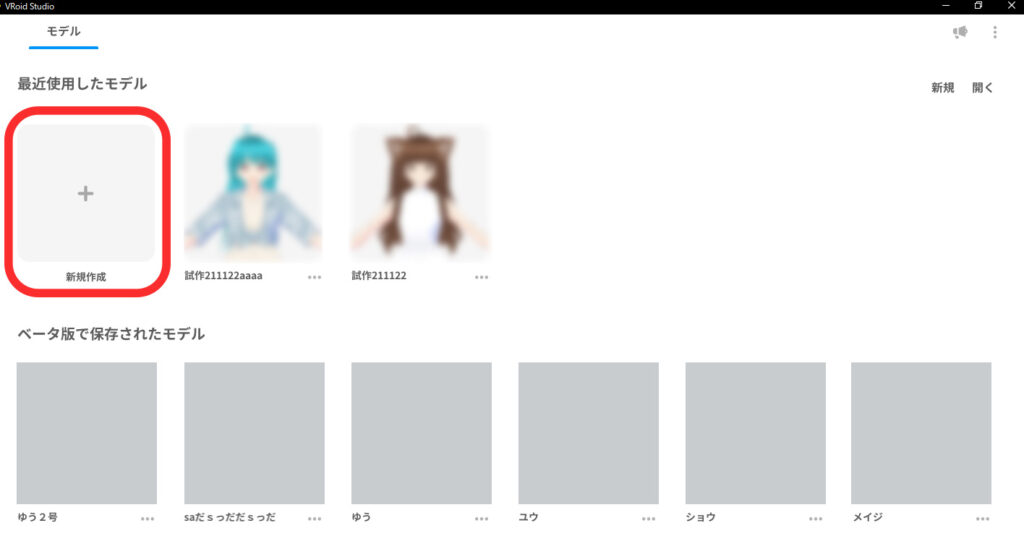
画像が起動時の画面になります。赤枠で囲んだ「新規作成」もしくは右上辺りにある「新規」からモデル制作を開始します。
赤枠の隣に表示されているものは過去に制作したデータが表示されています。まったく制作していない場合何も表示されません。
また、下段のベータ版で保存されたモデルには、過去にVroidのベータ版で制作したモデルデータを引っ張ってきてくれているみたいです。クリックするとデータがコンバートされ正式版でデータの修正が可能になります。
早速3Dモデルを作ってみる!
まずは、用意されているプリセットの組み合わせでモデルを作ることからはじめましょう。
以下の動画で基本操作を理解してご自身で自由にモデルを編集してみましょう~♪
制作した3Dモデルは、vroid hubにアップして皆と共有できたり、vrmデータに書き出しして他のアプリケーションに読み込みすることもできます。
また、自身で作成したものなら商用利用も可能な様ですので使い方次第では、とても重宝するかと思います。
今回は基本操作編でしたので、次回は発展編に進みたいと思います!


